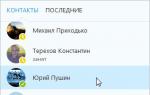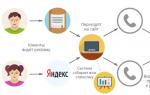Cкачать приложение Yota Ready для Windows на компьютер или ноутбук. Yota программа для управления модемом Usb модем yota 4g lte драйвер
Мобильный оператор и поставщик бесплатного беспроводного интернета - Yota выпустил в продажу новый 4G LTE-модем, который обладает множеством преимуществ и главное из них раздача Wi-Fi. Это услуга нового поколения, которая быстро завоевала доверие пользователей.
Wi-Fi-модем Yota - первый 4G LTE-модем, который может раздавать Wi-Fi другим устройствам (телефонам, планшетам или компьютерам). Также он не требует установки драйверов и других дополнительных программ. Для того чтобы он начал функционировать его достаточно вставить в USB-разъем и подождать 15 секунд, пока пройдет авторизация.
Новое устройство подсоединяется не только к персональному компьютеру или планшету, но и к другим гаджетам и консолям которое имеет USB-разъем. Модем также может работать со смартфонами, телевизорами, игровыми приставками, единственным условием для этого является возможность к подключению Wi-Fi, на этих устройствах. Еще одним преимуществом стало то, что новый 4G LTE-модем от Yota имеет возможность подключить к раздаче Wi-Fi до 8 устройств.
Установка модема Yota 4G LTE
Процесс настройки такого модема достаточно прост и не занимает много времени. Для этого нужно:
- установить программу, которая прилагается к модему, также ее можно скачать на официальном сайте Yota.ru;
- пройти регистрацию на сайте (инструкция);
- пополнить баланс счета;
- и все готово, теперь вы в сети!
Но иногда случается, так что модем Yota 4g lte не работает, но либо не может обнаружить сеть, либо постоянно «выбивает» ошибки. От этого никто не застрахован, ведь это техника, и она может поломаться. И к сожалению чаще всего модем Yota 4g lte не работает на Windows 7. С такой ситуацией можно попробовать справиться самому, либо же связаться со специалистом поддержки.
Самостоятельное решение проблем с 4G LTE модемом от Yota
Если же вы решили устранить проблему самостоятельно, то сделайте четыре простых операции:
- В первую очередь нужно отключить модем от ПК;
- Затем установить пакет обновлений, который можно найти на официальном сайте Windows;
- После чего следует перезагрузить компьютер и заново подключить модем;
- Если модем не заработал, то обновите программное обеспечение для модема Yota LTE.
Если же эти действия не принесли ожидаемого результат, то обратитесь в службу поддержки, там работают грамотные специалисты, они обязательно помогут вам устранить данную проблему. Причем это сделается в кратчайшие сроки, ведь компания заинтересована в каждом клиенте.
yotagid.ru
Компьютер «не видит» модем Yota - инструкция по решению проблемы
Среди активных абонентов оператора сотовой связи Йота значительная часть пользуются услугами доступа в интернет с модема. Это отличная возможность наслаждаться ресурсами Сети на высокой скорости с компьютера, являющаяся незаменимым решением для работы в любое время и в любом месте, а также для пользователей, место проживания которых не позволяет провести скоростной домашний интернет.

Несмотря на то, что оператор обеспечивает своих клиентов качественным и скоростным доступом в сеть, иногда они сталкиваются с различными проблемами, связанными с оборудованием. И сегодня мы разберем наиболее популярные ситуации, в которых могут оказаться клиенты Йота, а также возможные пути их решения.
Компьютер «не видит» модем Yota 4G/LTE - решение проблемы
Одной из очень распространенных проблем с которыми, к несчастью, имеют возможность столкнуться пользователи Йота, является ситуация, в которой компьютер или ноутбук попросту не видит модем Yota.
Зачастую такая проблема наблюдается по очень банальной причине – на компьютере отсутствует необходимый драйвер, необходимый для работы с тем или иным устройством. Сегодня компанией Yota для использования предлагается целая линейка роутеров и модемов на выбор, которые включают в себя как девайсы таких известных брендов, как ZyXEL, так и менее известные гаджеты. И для их корректной работы, в особенности на более старых версиях операционных систем, на компьютере должны быть установлены свежие драйверы.
К счастью, если вы не знаете, почему компьютер не видит модем Yota, решение проблемы вы практически всегда сможете найти на сайте оператора, где корректные версии драйверов доступны для загрузки для каждого из потенциально используемых устройств.
Найти их можно следующим образом:
- Зайдите на yota.ru.
- Перейдите в раздел технической поддержки, нажав на кнопку «Поддержка», расположенную в верхней навигационной панели домашней страницы сайта.
- На открывшейся странице нажмите на окошко «Модем/роутер».
- В меню категорий, расположенном в левой части страницы, найдите пункт «ПО и инструкции». Нажмите на соответствующую гиперссылку.
- Выберите из списка доступных устройств название той модели роутера или модема, который вы используете для доступа в Сеть.
- Загрузите необходимую документацию и драйверы.
После загрузки актуальной версии драйверов, их необходимо инсталлировать в систему и приступить к работе в Сети. Стоит отметить, что важно качать драйверы для соответствующей версии операционной системы. То есть, если компьютер под управлением Windows 10 не видит модем Yota, драйверы нужно качать под «Десятку», если же речь идет под Windows 7 или 8.1, то в загрузке нуждаются более ранние версии драйверов.
Как исправить если модем Yota «не видит» сеть интернет
Следующая популярная проблема заключается в том, что модем показывает отсутствие сети или же очень слабый сигнал. Разумеется, при такой проблеме доступ в интернет или пропадает, или значительно снижается его скорость. Поэтому решение должно быть быстрым и действенным.
При возникновении такой проблемы зачастую решение может крыться в плохом сигнале. Поэтому решить её можно очень просто – достаточно переместить модем в более выгодное положение: поднести к окну, положить на стол.
Если это не помогает, и от перемещения модема ничего не меняется, рекомендуется отправить устройство в сервисный центр.
Что делать если модем Yota «не видит» СИМ-карту
Если же устройство, которое вы используете для выхода в сеть, перестало видеть SIM-карту Yota, инсталлированную в него, единственным решением, с которым может справиться среднестатистический пользователь, является переустановка СИМ-карты, а также очистка контактов от возможной грязи и пыли. С данной целью можно использовать вату, обработанную спиртом. Если это не поможет, также обратитесь в сервисный центр.
yotagid.ru
Установка и настройка модема Йота
Оператор сотовой связи Yota готов предложить нам настоящий безлимитный интернет. Для того чтобы воспользоваться данным предложением, нужно всего лишь купить модем Yota. С его помощью мы сможем получить доступ к сетям 4G и насладиться высокоскоростным интернетом. Что делать при получении модема? Как установить драйвера и настроить доступ в сеть? Обо всём этом мы поговорим в рамках нашего сегодняшнего обзора.
Всего мы рассмотрим три самых популярных устройства – это модем Yota 4G LTE, Yota Wi-Fi модем и Yota Many. Первые два устройства выглядят идентично, но отличаются друг от друга наличием или отсутствием модуля Wi-Fi. Третий модем больше похож на внешнюю батарею для смартфонов и планшетных ПК. Рассмотрим все модемы более подробно и выясним, чем ещё они отличаются друг от друга.
 Модем Yota очень похож на обычный USB-накопитель, используемый для хранения данных. В его задней части находится поворотный USB-разъём и слот под SIM-карту. Для того чтобы подключить модем Yota к компьютеру, нужно аккуратно извлечь механизм подключения и установить модем в USB-порт.
Модем Yota очень похож на обычный USB-накопитель, используемый для хранения данных. В его задней части находится поворотный USB-разъём и слот под SIM-карту. Для того чтобы подключить модем Yota к компьютеру, нужно аккуратно извлечь механизм подключения и установить модем в USB-порт.
Модемы от Yota работают в сетях LTE, 3G и 2G. При этом они не поддерживают сети стандарта Wi-Max, некогда развёрнутые этим оператором. Если в вашем распоряжении находится старый модем Yota, то его нужно поменять на новую модель – в противном случае, вы не сможете воспользоваться услугами связи этого нового сотового оператора.
Как мы уже говорили, модемы Yota выпускаются в нескольких разновидностях – со встроенным модулем Wi-Fi или без него. И вторая разновидность модемов как раз и располагает модулем для организации беспроводных сетей. Согласно техническим характеристикам, к модему можно подключать до 8 внешних устройств – это планшеты, смартфоны, ноутбуки и многое другое. В момент раздачи такой модем должен быть подключён к ПК – от него устройство берёт питание.
Кстати, модемы Yota хороши тем, что могут работать под любыми операционными системами. И если с пользователями Windows и Mac OS всё понятно, то в данном случае разработчики не обошли своим вниманием и Linux- пользователей.
Предыдущие модемы просты и легки. Но следующая разновидность отличается более солидными размерами и массой. Речь пойдёт о модеме Yota Many. Он совместим со всеми операционными системами и может работать как через USB-порты, так и автономно, являясь эдаким беспроводным роутером. Для обеспечения автономной работы внутри модема установлена аккумуляторная батарея.
Модем Yota Many обладает небольшими размерами и легко помещается даже в карман. Время автономной работы устройства составляет 16 часов, максимальное количество подключаемых устройств – 8 шт. Предусмотрена функция Yota Share, позволяющая разворачивать открытые сети нажатием одной кнопки. Контроль состояния модема Yota Many осуществляется с помощью небольшого ЖК-дисплея.
 Как подключить модем Yota к компьютеру? Для этого нужно отыскать свободный USB-порт, повернуть USB-механизм и установить модем в заданный порт. Это относится как к обычному модему, так и к модему с Wi-Fi. Что касается модема Yota Many, то он подключается через USB-порт, либо через Wi-Fi.
Как подключить модем Yota к компьютеру? Для этого нужно отыскать свободный USB-порт, повернуть USB-механизм и установить модем в заданный порт. Это относится как к обычному модему, так и к модему с Wi-Fi. Что касается модема Yota Many, то он подключается через USB-порт, либо через Wi-Fi.
Как только мы подключим модем к USB-порту, компьютер начнёт автоматическую установку драйверов. Управляющая программа для модема Yota не нужна – все представленные модемы работают без посторонних драйверов и программного обеспечения.
Как настроить модем Yota? Ничего настраивать здесь не нужно – как только модем завершит автоматическую установку драйверов, мы увидим в «Центре управления сетями и общим доступом» новую сеть, находящуюся в активном состоянии. После этого нам нужно будет запустить браузер и открыть любой сайт – сработает переадресация, которая перенаправит нас на страницу регистрации профиля. Выполнив регистрацию, мы можем пополнить счёт и приступить к серфингу, выбрав нужную скорость доступа.
 Если модем Yota 4G LTE не работает, то на это может быть несколько причин:
Если модем Yota 4G LTE не работает, то на это может быть несколько причин:
- Модем сломался;
- Нет покрытия сети.
В первом случае нужно нести модем в сервис, где им займутся специалисты. Подробности по этому вопросу лучше всего узнать в справочной службе оператора. Если же наблюдается отсутствие сети, то нужно передвинуться в точку, где наблюдается более высокий уровень сигнала. Кстати, существуют специальные программы, позволяющие оценить его силу.
Если модем Yota не определяется, попробуйте перезагрузить операционную систему и попробовать снова. Не помогло? Тогда попробуйте очистить ОС от накопившегося в ней мусора и исправить ошибки с помощью какого-либо софта. После этого отправьте ПК на перезагрузку и повторите попытку. Учтите, что модемы работают под операционными системами Windows XP SP3 и выше – на Windows XP SP2 и ниже корректная работа не гарантируется.
tarifkin.ru
Что делать если ноутбук не видит модема Yota
 Yota получил популярность благодаря умеренным ценам на интернет, высокой скорости передачи данных и возможности индивидуальной настройки тарифного плана. Для того чтобы подключить Yota интернет для ноутбука, нужно правильно настроить модем. Операционная система Виндовс позволяет подключать модем без настроек, но иногда случаются ситуации, когда ноутбук не видит модема.
Yota получил популярность благодаря умеренным ценам на интернет, высокой скорости передачи данных и возможности индивидуальной настройки тарифного плана. Для того чтобы подключить Yota интернет для ноутбука, нужно правильно настроить модем. Операционная система Виндовс позволяет подключать модем без настроек, но иногда случаются ситуации, когда ноутбук не видит модема.
Эта проблема может быть вызвана несколькими проблемами, которые опишем далее и приведем способы их решения.
Как правильно подключить модем Yota?
Перед решением проблем с отображением модема, нужно убедиться, что он подключался правильно. Подключение Yota для ноутбука может осуществляться 2 способами:
- С помощью модема.
- С помощью роутера.
Чтобы избежать проблем с подключением модема покупайте его в магазине провайдера. Процесс его подключения к ноутбуку следующий:

Если после приведенных действий интернет не видит ноутбук - Yota 4g wimax поможет решить проблему. В регионах со слабым сигналом его нужно усиливать с помощью специальных антенн. В комплект wimax входит модем, антенна и специальный кабель.
Роутер подключается немного иначе:
- В специальный слот помещается сим-карта оператора, на которой активирован тарифный план. Как установит Yota на ноутбук, если в роутере нет слота? К роутеру, работающему по типу антенны, подключается модем через usb-порт.
- Включается роутер.
- После загрузки появляется доступная для подключения беспроводная сеть.
Чтобы настроить модем Yota на ноутбуке в адресной строке браузера нужно ввести его адрес (есть в документации). Для доступа к настройкам нужно знать пароль и логин администратора (также есть в документации).
После выполнения настроек интернет должен работать, но бывают случаи, когда ноутбук не видит модема.
Что делать, если ноутбук не видит модем Yota?
Чтобы ноутбуки Yota 4g wimax начали видеть модем, нужно:

Если все действия не помогли решить проблему с отображением модема на ноутбуке – обратитесь в тех. поддержку оператора.
Раздача Yota c ноутбука
Как раздать Yota с ноутбука? Это можно сделать несколькими способами:
- Раздача с помощью YotaReady. Устройство позволяет подключать к сети несколько компьютеров с помощью кабелей, а также смартфонов и планшетов по средствам беспроводного соединения. Альтернативой для YotaReady могут послужить Yotamini или «Интернет-центр».
- Раздать Yota через ноутбук с wifi можно с помощью установки ПО hostpad и libpam-radius-auth. После инсталляции нужно открыть Network-Manager и зайти в беспроводные сети. Добавляем соединение с любым именем. SSID также любой. Режим: специальный. MTU изменить на «автоматически». В этой вкладке остальное не менять и перейти в IPv4. Метод должен быть «Общий с другими ПК». Во вкладке безопасность выбираете любой тип шифрования и вводите пароль. Применяете изменение, после чего появится беспроводное соединение, доступное для подключения других устройств. Способ может работать не на всех ноутбуках.
- Раздавать Yota можно также с помощью смартфонов с поддержкой LTE. В такое устройство вставляете сим-карту провайдера. Открываете настройки телефона и находите там «режим модема». Во вкладке можно выбирать имя сети, пароль, тип шифрования и т. д. Настройки сохраняются, и последующая раздача Yota со смартфона включается с помощью одного нажатия пальцем.
При условии правильно подключения модема и настроек проблем с его отображением на ноутбуке не будет.
Как купить Iphone 7 в 10 раз дешевле?
Месяц назад заказал себе копию iPhone 7, через 6 дней я забрал его на почте) И вот решил оставить отзыв!
Куплен он был здесь (за 6990 рублей). Покупать не боялся, так как оплата товара на почте, после того как посмотришь товар. За время моего использования никак недочетов не заметил, ничуть не тупит! Очень плавно работает! Если телефон не понравится, то есть возможность вернуть телефон обратно) Гарантия телефона год. Камера очень крутая, красивые и четкие фоточки получаются, зарядки хватает всего на день при активном использовании, ну это на всех смартфонах так).
Узнать подробности
TelecomSpec.ru
Самые распространенные модемы Yota и драйвера к ним
Оператор Yota сегодня активно используется абонентами по всей России в первую очередь для получения доступа в Сеть Интернет из любого места на высокой скорости и весьма выгодных условиях. И значительная часть абонентов, систематически использующих Йота, работают в интернете не с мобильных устройств, а с компьютеров (как персональных, так и ноутбуков). Это значит, что услуги доступа в сеть они получают посредством использования модемов и роутеров.

Для получения возможности выхода в сеть устройство должно быть не только корректно настроено, но и иметь соответствующую прошивку, подходящие драйверы и программы, установленные на компьютере. Именно этому вопросу мы сегодня и уделим внимание.
Устройства Yota
Сегодня абоненты Йота имеют возможность пользоваться интернет-подключением, применяя для этого модемные устройства самых разных моделей. Оператором предлагается более, чем десяток моделей модемов и роутеров, из которых абоненты могут выбрать устройство по своему вкусу или карману.
Поэтому важно понимать, где и как можно скачать программу для Yota модема, чтобы 3G и 4G/LTE интернет работал на максимально возможных скоростях, стабильно, а также на всех операционных системах, включая Windows 7, 8, 10, Linux, Mac OS и т.д. Поэтому ниже мы рассмотрим данную информацию более подробно.
Устройства ZyXEL
В линейки предлагаемых для использования оператором Yota устройств достаточно широко представлены гаджеты производства компании ZyXEL. Ниже мы предлагаем список доступных для использования моделей модемов ZyXEL. Все доступные для использования гаджеты относятся к линейке ZyXEL Keenitic, а их модели выглядят следующим образом:
- Omni;
- GIGA;
- Giga II;
- 4G II;
- Extra;
- Ultra;
- Viva.
Загрузить драйверы для корректной работы устройство можно с официального сайта производителя. Там необходимо воспользоваться формой поиска соответствующей модели. Указав конкретную модель устройства Yota, система отобразит не только ссылку на скачивание программы для установки модема 4G/LTE на компьютер, но и предоставит доступ к инструкциям и прочей документации.
Yota является виртуальным оператором связи, предоставляющим доступ к безлимитному интернету. Для этого используются традиционные модемы с поддержкой 4G LTE. Будучи подключёнными к USB-порту, они обеспечивают мгновенное соединение с сетью. В этом обзоре мы расскажем, для чего нужна программа для модема Yota и можно ли обойтись без неё. Также будет рассказано о процедуре установки устройства в систему.
Традиционный способ установки
Yota начала свой путь со строительства сетей Wi-Max. Она предоставляла доступ к мобильному интернету для физических и юридических лиц. Впоследствии состоялся переход на более совершенные технологии – началось разворачивание сетей в формате 4G LTE. Первые модемы действительно сопровождались простым ПО, необходимым для работы оборудования. Управляющая программа была вшита непосредственно в память модема, откуда устанавливалась при первом подключении к компьютеру.
Старые модемы Yota, созданные для работы в сетях Wi-Max, не подходят для работы в сетях 4G LTE. Подключающимся к сети Йота абонентам необходимо приобрести совместимое оборудование. Оно реализуется в официальных офисах оператора, причём по вполне доступным ценам. Самый простой модем без Wi-Fi стоит всего 1990 рублей – цена не меняется уже несколько лет подряд.
Предлагаемое устройство представляет собой самый простой модем от Йота, залоченный под SIM-карты данного оператора. Подключение к сети с его помощью осуществляется следующим образом:
- Подключаем USB-модем к свободному порту.
- Дожидаемся активации сетевого интерфейса.
- Ждём установления связи – должен загореться логотип Yota.
Теперь компьютер подключён к интернету.
Драйвер модема Yota в этом случае не нужен – устройство прекрасно работает без него. При подключении к USB-порту в системе появляется сетевой интерфейс, не требующий инсталляции дополнительных утилит. Вставьте его в свободный порт и дождитесь автоматической установки соединения с интернетом – без всякой возни с драйверами.
Зачем нужна программа Yota Access
Дополнительное программное обеспечение для модема Yota последних годов не требуется – он должен заработать в режиме «из коробки». Тем не менее оператор выпускает софт, схожий по функционалу со старыми программами от первых USB-модемов. Ничего нового этот софт не делает – просто заменяет по функционалу веб-интерфейс.
Да, современные модемы Yota управляются через веб-интерфейс. Он доступен по адресам http://10.0.0.1/ и http://status.yota.ru/. Здесь отображаются текущая скорость соединения, количество переданных/принятых данных, сила сигнала, текущий IP-адрес, текущая версия встроенного в модем ПО. Собственно, все эти параметры отображаются и в программе Yota Access. Также доступно использование сторонних коннект менеджеров, совместимых с операторским оборудованием (например, ActiveSync – её можно бесплатно скачать на торрентах и файловых ресурсах).
Загрузить Yota Access для модема 4G LTE вы сможете по ссылке, расположенной в личном кабинете. Также программа доступна к скачиванию на профильных форумах.
Возможные проблемы
Мы уже говорили, что драйвер для модема Yota 4G LTE не требуется – он будет работать во всех современных версиях операционной системы Windows, в MacOS версии от 10.5 и выше, а также во всех версиях Linux с поддержкой CDC/RNDIS. Это официальная информация с сайта оператора. Если у вас современный компьютер с последней версией любой из вышеперечисленных ОС, то никаких проблем с установкой и подключением не возникнет.
Устанавливать Yota Access или нет – решать вам. Эта утилита не добавляет функционала, но делает управление более удобным (через значок в системном трее, без всяких веб-интерфейсов). Она доступна для Windows 10, Windows 7 и прочих версий.
Установить модем Yota на Windows XP может оказаться проблемой – пользователи жалуются, что драйвер не устанавливается. Это действительно вызывает затруднения. «Болячка» лечится обновлением операционной системы до Windows XP SP3, где содержатся уже вшитые драйверы RNDIS. Также вы можете попробовать использовать программу ActiveSync. Если возникает аналогичная проблема на более новых версиях Windows, установите программу Windows Mobile Device Center – она работает с модемами Ёта и других операторов связи.
Yota – приложение для установки связи и работы в сети интернет для устройств оператора мобильной связи Yota. Позволяет настроить оборудование, предоставленное оператором (usb-модем или роутер), а также передачу и прием данных с помощью услуг оператора. Позволяет выбрать тарифный план, задать его изменение по расписанию, осуществлять контроль над трафиком и расходованием средств клиента. Можно выбрать скорость сетевого соединения. Программа предоставляет решения наиболее часто встречающихся проблем, с ее помощью можно осуществить on-line связь со специалистами оператора. Программа является безальтернативной для этого оператора. Для установки приложения необходимо скачать приложение Yota для Windows 10 и инсталлировать его.
Преимущества и недостатки приложение Yota
+ выбор скорости работы в сети;+ подробный анализ трафика;
+ возможность задать расписание для смены тарифов;
+ возможность приобрести "красивый номер";
+ регулярные обновления драйверов;
+ русскоязычный интерфейс и поддержка производителя;
– параметры настройки интернета вводятся вручную;
– платная возможность раздачи wi-fi;
– сложная процедура установки связи.
Основные возможности
- работа с устройствами связи оператора Yota (usb-модем и роутер);
- настройки технических параметров соединений;
- доступ к тарифным пакетам компании;
- установка расписания для смены тарифов;
- осуществление контроля над трафиком;
- выбор скорости сетевого соединения;
- доступ к on-line поддержке оператора;
- автоматическое обновление;
- привязка тарифа к платежной карте (автоплатеж).
Любое оборудование, присоединяемое к ПК, требует для корректной работы специализированного ПО. Не являются исключением девайсы компании «Yota» - программы для модемов и роутеров помогут обеспечить стабильность и функциональность оборудования.
Какие бывают
Программное обеспечение для модемов Yota бывает нескольких видов:
- Прошивка – микропрограмма, которая установлена производителем на самом устройстве, зависит не только от модели, но и от конкретного устройства. Обновляется самостоятельно, в случае возникновения проблем с прошивкой можно обратиться в службу поддержки (онлайн чат или точки обслуживания) – специалисты предоставят подходящую микропрограмму.
- Драйвера Ёта. Это программа для модема, которая устанавливается на компьютер, она обеспечивает взаимодействие ПК и устройства. Пару лет назад драйвера устанавливала ОС компьютера из набора стандартных, теперь оборудование продается с готовыми драйверами (они устанавливаются автоматически при подключении устройства к ПК). Чтобы , надо обратиться с этой просьбой к службе поддержки, обязательно указав модель своего устройства.
- Приложение. Это ПО сейчас не является обязательным, однако продолжает пользоваться популярностью у абонентов. для модема, старые версии которого сочетают в себе окно статистики и меню настроек;
эта программа с апреля 2017 не поддерживается компанией, служба поддержки рекомендует вместо нее использовать веб-интерфейс 10.0.0.1 и личный кабинет на сайте. Последние версии этого приложения в сети иногда называют Yota Status из-за того, что обновленное меню программы состоит из трех кнопок, которые являются ссылками на соответствующие сервисы оператора. Также в сети доступно приложение Yota Commander – это программа от сторонних разработчиков, она позволяла с помощью настроек расписания экономить расходы на интернет. Скачать программу для управления модемом Йота можно по ссылке.
Как скачать и установить Yota Access на компьютер бесплатно для модема
Это приложение распространялось бесплатно и доступно по кнопке выше. Перед началом установки программы лучше поставить драйвера, тогда работоспособность приложения можно будет проверить сразу.
Установка Access на Windows

Установка Access на Mac OS X:

- Запустить установочный файл. Дважды нажать продолжить в открывшихся окнах.
- Изучить окно с «Важной информацией» и нажать кнопку «Продолжить».
- В окне с типом установки и размещением программы ничего менять не стоит, достаточно нажать кнопку «Установить».
- Послу установки появиться окно с сообщением об успешном завершении процесса. Надо нажать кнопку «Перезагрузить».
- После перезагрузки ПК откроется окно Access.
Установка Access на Linux
Полноценной программы для Linux так и не было разработано. В сети можно найти софт под названием Yota Status, который совместим с этой ОС, но по факту это Access последних версий с минимальным функционалом – все приложение состоит из трех кнопок, которые открывают ссылки на соответствующие сервисы оператора.
Основные элементы управления Access
Это ПО выполняет несколько функций:
- Во вкладке «сеть» можно оценить уровень сигнала, узнать IP, скорость передачи данных и количество скачанного/отданного трафика.
- Вкладка «Настройки» позволяет выбирать язык интерфейса, настраивать подключение и автозапуск, а также управляет индикатором на модеме.
- Вкладка «Информация» содержит данные о версиях ПО, драйвера и самого приложения, а также Mac-адрес.
Нужна ли на самом деле
Несмотря на уверения службы поддержки, что кроме драйверов и прошивки ничего не требуется – абоненты продолжать скачивать и устанавливать приложение. Иногда причина этого в привычке, а некоторым пользователям просто удобнее иметь софт на своем компьютере. Выбор остается за абонентом.
Для того, чтобы постоянно контролировать состояние счета, иметь возможность воспользоваться любой услугой с помощью телефона, или не выходя из дома, скачать приложение Yota для компьютера. Данный оператор сотовой связи предоставляет новые разработки, которые привлекут внимание каждого абонента. Продолжает расширяться зона действия сети.
Описание игры
Переход к новому оператору осуществляется с сохранением прежнего телефонного номера. Главная цель разработчиков – усовершенствовать управление работой сотовой связи. Приложение Yota – незаменимый помощник в контроле над предоставляемыми функциями сервиса.
Все действия, связанные с Sim – картой, можно совершить в любое удобное время, за несколько минут. Проверка баланса, смена тарифного плана (пошаговая инструкция), контроль трафика, бонусных единиц, а также выбор и регулировка скорости для оптимального соединения с сетью – далеко не полный перечень доступных опций.


Особенности и возможности
Программа Yota для Windows 7 способна сэкономить почти половину личных финансов пользователя. Главным отличием от подобных игр, является отсутствие регистрации, при этом процедура установки аналогична им. После скачивания, пользователь получает удобный, выполненный в спокойных тонах, рабочий стол с достаточно крупными кнопками управления.
Внутри интерфейса находятся 5 вкладок, которые помогут назначить график смены тарифных планов, для максимально правильного распоряжения денежными ресурсами. Необходимая абоненту информация и ответы на интересующие вопросы, можно получить в настройках программы.
Текущая версия игры предлагает следующие опции:
- Выбор подходящего тарифного плана.
- Перевод денежных средств на счет банковского пластикового накопителя.
- Сведения о подключенных тарифах, их стоимость.
- Просмотр информации о балансе.
- Уточнение даты, времени снятия денег согласно действующему тарифному плану.
Преимущества и недостатки Yota
Пользователи выделяют следующие плюсы установки:
- Сервис доступен в любое нужное время.
- Пополнение баланса выполняется с карточки банка.
- Способы решения возникшей проблемы внутри системы.
- Настройка пользовательских преимуществ индивидуально.
- Отличная скорость интернета.
- При желании, можно отключить роуминг на территории страны. Звонки в другие города и области доступны, не нужно менять тарификацию.
- Приятное соотношение цена/ качество региональных тарифов.
- Техническая поддержка на высоком уровне.
- Плюс: можно совершать безлимитные звонки внутри сети данного тарифа.
- Нестандартное преимущество – интересный номер, начинающийся на три девятки.
Минусы:
- Неудобное начисление минут – стандарт 100 (для обычного пользователя мало) и 300 (иногда не выговариваются обычными абонентами, активным не хватает).
- Из — за с относительно недавнего выхода на рынок мобильных операторов, бывают неполадки в сети.
- Номер набирается долго.
- Наименования нет в банкоматах и терминалах, что неудобно при оплате сотовой связи.
- Доплата за безлимитные сообщения.
Как установить Yota на ПК или ноутбук?
Yota устанавливается с помощью эмуляторов, отдельного вида игры на ПК нет.
Это может быть один из перечисленных эмуляторов: / , и . Данные разработки нужны для имитации среды андроид, на персональном компьютере или ноутбуке.
Для загрузки эмулятора можно воспользоваться аккаунт Google. Когда процесс завершен, нужно перейти в магазин приложений, для поиска игры Yota. Установка начинается после нажатия поля «Установить» и продолжается по стандартной схеме.
 |
 |
Настройка мобильного роутера Yota
Для подключения мобильного роутера Yota, перед скачиванием проги, важно вынуть аккумулятор, и сразу же установить его назад. Внешний носитель подключается к персональное оборудование, через комплектующий кабель. Ставить на закачку ее необходимо после того, как рабочий стол «увидит» новое устройство.
Инструкции, указанные в программе:
- Перезагрузить роутер.
- Подключить к ноутбук с помощью кабеля.
- Распознавание компьютером.
- Завершить процесс работы всех активированных приложений ПК.
- Запуск обновлений.
Активные программы нужно закрыть, отсоединять внешний носитель от оборудования, во время загрузки обновлений нельзя. По завершению процедуры, кликается кнопка «Выход». Специалисты рекомендуют выполнить перезагрузку ноутбука по окончанию установки. Подключение к сети провайдера можно начинать сразу после перезагрузки.
Абоненту стоит обратить внимание, что высокая скорость работы интернета значительно сокращает количество дней пользования. Если пополнение счета выполняется индивидуально каждый раз, нет привязки к карте банка, при отсутствии денег на счету, модератор не выключает его полностью. Скорость работы и загрузок становится минимальной, до следующего пополнения баланса.
Управление приложением
Ознакомительный обзор (сведения об услугах сети) для разного типа гаджетов (телефон, персональный девайс, планшет), отличается. После запуска утилиты, необходимо выбрать устройство для использования. Следующий шаг – выбор пакета тарификации. Для удобства можно привязать сим – карту к банковской системе, чтобы настроить платеж автоматически.
Эта опция поможет пользователю всегда быть на проводе, списание финансовых средств будет происходить без вашего вмешательства. Отчет обо всех финансовых операциях приходит в сообщениях, оплата производится согласно условиям установленного тарифного плана. Последние вышедшие обновления обладают приятным бонусом – месяцем безлима.
Пункт «Поддержка» предоставляет информацию об важных технических вопросах, часто задаваемые людьми. Здесь можно обратиться за помощью к консультанту, который работает 24/ 7. Существует вариант создания индивидуального тарифа, с функцией контроля трафика, сообщений, бонусных минут и быстроты соединения с интернетом. Согласно этому, абонент пользуется максимально важными функциями и не переплачивает лишние суммы.
Обратите внимание!
Йота для персонального устройства рассчитана под работу с конкретным оператором. Если возникла необходимость заказа новой симки, приобрести ее можно с помощью приложения.
Существуют аналогичные установки, функциональная часть которых близка к управлению Yota. Это сервера представителей мобильной связи:
- «Мой Билайн» — подобная утилита, разработанная для определенного модератора. Удобно то, что детальная информация о расходах внутри сети, может быть доставлена на почту, так как Билайн связан со службой почтовой доставки.
- «Мой МТС» — заточенная под конкретную компанию, прога. Обладает стандартным набором качеств и функций – включение и выключение опций, выбор тарифа, контроль трафика.
Системные требования к устройству для скачивания
Скачать программу Yota на компьютер, не обращаясь в контактный центр поддержки клиентов, могут пользователи таких операционных систем: Windows XP, Windows 7, Vista. Вариант установки для ОС Windows 10 надежнее скачивать с официального сайта Microsoft Store. Сторонние файлообменники повышают риск занести на оборудование вирусы. Важным пунктом для этой ОС является наличие 23 Мб свободного места на диске.
Самостоятельное скачивание невозможно при Mac OS Х (версии 10.5, 10.6, 10.7) Закачка файла выполняется с помощью мобильного роутера, которые имеют прошивку 0301, 0412, 0425, 0811. Перед запуском скачивания, нужно узнать данны прошивки.
Это можно сделать в меню интерфейса «О программе». Наличие подходящей операционной системы, свободной памяти (200 Мб) и эмулятора – главные требования системы того, чтобы установить приложение Йота для ПК.
Видео-обзор
Итоги и комментарии
Игра не навязывает никаких лишних обязательных обновлений (подключение рингтонов, гудков), за которые снимаются деньги. На территории страны действует функция выключения роуминга, сигнал сети стабильный. Значок безлима при подключении активен, указывая на работу без сбоев. Связь работает четко, загрузка происходит без проблем.
Скачать приложение Yota для компьютера – правильное решение для всех, кто использует повседневно работу сотовой связи. Контроль внутренних расходов и регулировка выгодных тарифных планов, теперь можно совершать в один клик.